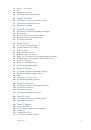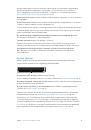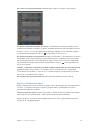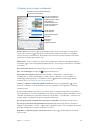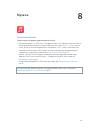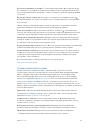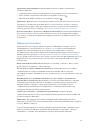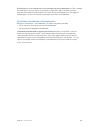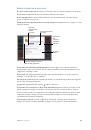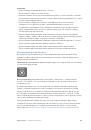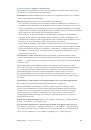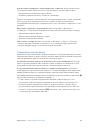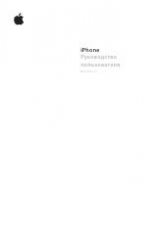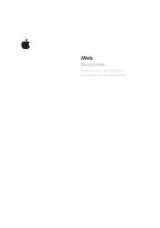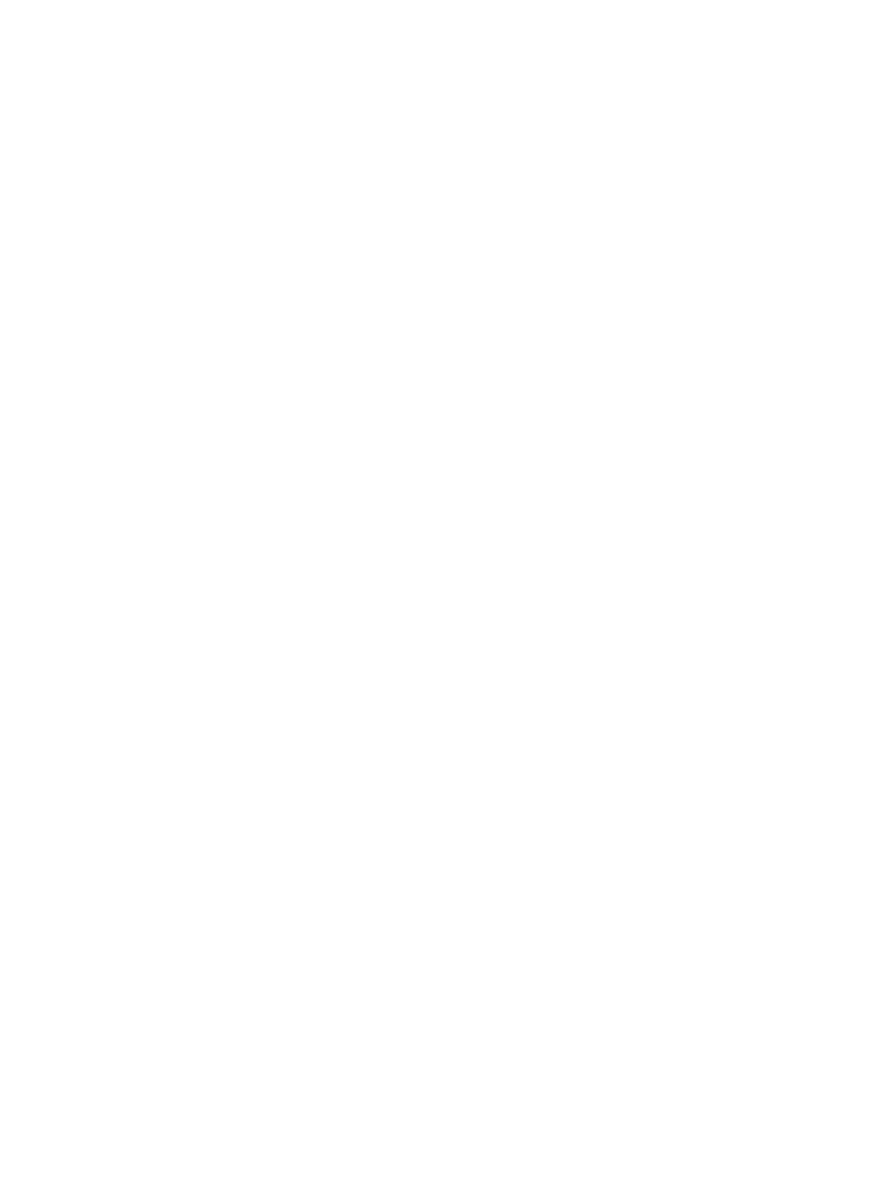
Глава 3
Основные сведения
44
iCloud Drive доступен на устройствах с iOS 8, компьютерах Mac под управлением
OS X Yosemite, компьютерах ПК с iCloud for Windows 4.0 или через веб-сайт iCloud.com.
Для доступа к iCloud Drive необходимо войти в iCloud с использованием своего Apple ID.
iCloud Drive работает с рядом программ, таких как Pages, Numbers, Keynote, GarageBand,
и некоторыми программами сторонних разработчиков.
Настройка iCloud Drive
Можно настроить iCloud Drive с помощью Ассистента установки при установке
операционной системы iOS 8. Можно также настроить его позже в разделе «Настройки».
iCloud Drive заменяет Документы и данные iCloud. При обновлении до iCloud Drive
документы копируются на iCloud Drive и становятся доступны на устройствах, которые
также используют iCloud Drive. Документы, хранящиеся в iCloud, будут недоступны
на других Ваших устройствах, пока они также не будут обновлены до iOS 8 или
OS X Yosemite. Подробную информацию о переходе на iCloud Drive см. на веб-странице
support.apple.com/kb/HT6345?viewlocale=ru_RU
.
Настройка iCloud Drive.
Выберите «Настройки» > «iCloud» > «iCloud Drive», включите iCloud
Drive и следуйте инструкциям на экране.
Обмен файлами
Существует несколько способов переноса файлов между iPad и компьютером или другим
устройством iOS.
Передача файлов с помощью iTunes.
Подключите iPad к компьютеру с помощью
прилагаемого кабеля. В программе iTunes на компьютере выберите iPad, затем коснитесь
«Программы». Используйте раздел «Общие файлы» для передачи документов между
iPad и компьютером. Программы, которые поддерживают обмен файлами, показаны
в списке программ. Чтобы удалить файл, выберите его в списке «Документы» и нажмите
клавишу Delete.
Также на iPad можно просматривать файлы, полученные в виде вложений в сообщениях
электронной почты.
Некоторые программы позволяют обмениваться файлами через AirDrop. См.
стр. 41.
Режим модема
Режим модема позволяет другим устройствам пользоваться интернет-подключением
Вашего iPad (модели Wi-Fi + Cellular). Компьютеры могут совместно использовать интернет-
соединение с помощью Wi-Fi, Bluetooth или USB-кабеля. Другие устройства iOS могут
совместно использовать интернет-соединение только по сети Wi-Fi. Режим модема работает,
только если iPad подключен к Интернету по сотовой сети.
Примечание.
Эта функция доступна не для всех операторов мобильной связи. Может
взиматься дополнительная плата. За дополнительными сведениями обращайтесь
к своему оператору.
Общий доступ к Интернету.
Выберите «Настройки» > «Сотовые данные» и коснитесь «Режим
модема» (если этот пункт есть), чтобы настроить данную услугу у Вашего оператора связи.